How to Install and Use Skype on iPad and iPhone

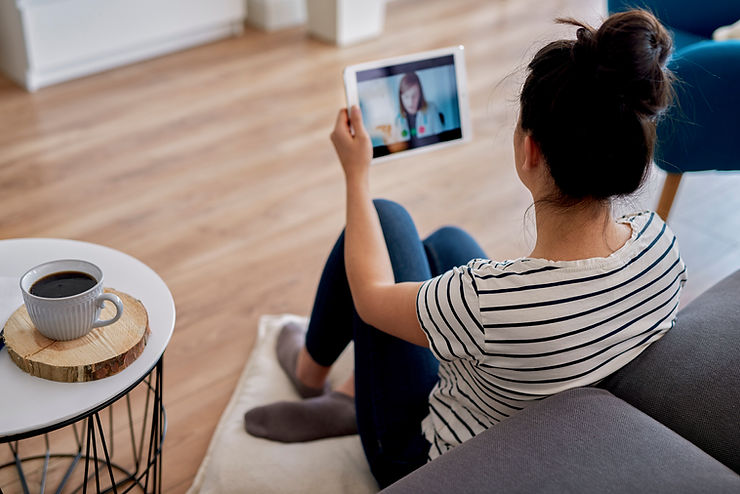
In this short tutorial, you will see how to install and use Skype on iPad and iPhone to make free voice and video calls worldwide. The steps are more or less the same for iPad and iPhone as they both run the same operating syste
m, although there are some minor differences in the hardware.
To start off
Your iPad or iPhone needs to be prepared for the installation. You need to check two things: your voice input and output. You can use the integrated microphone and speaker of your device or pair a Bluetooth headset to it. Secondly, you need to ensure good internet connectivity through your iPad or iPhone’s Wi-Fi connection or data plan.
1. Get a Skype Account
If you don’t already have a Skype account, register for one. Setting up an account is free, and if you have been using a Skype account on other machines and other platforms, it will work perfectly on your iPad and iPhone. A Skype account is independent of where you use it, which means if you already have a Skype account, you don’t need to create a second one specifically for your iOS device. Visit Skype.com.
2. Download Skype on Apple’s App Store
Whether you’re using an iPhone or an iPad, you’ll want to download and install the app to get started on Skype on that device. It’s a simple process. Open the App Store on your device.
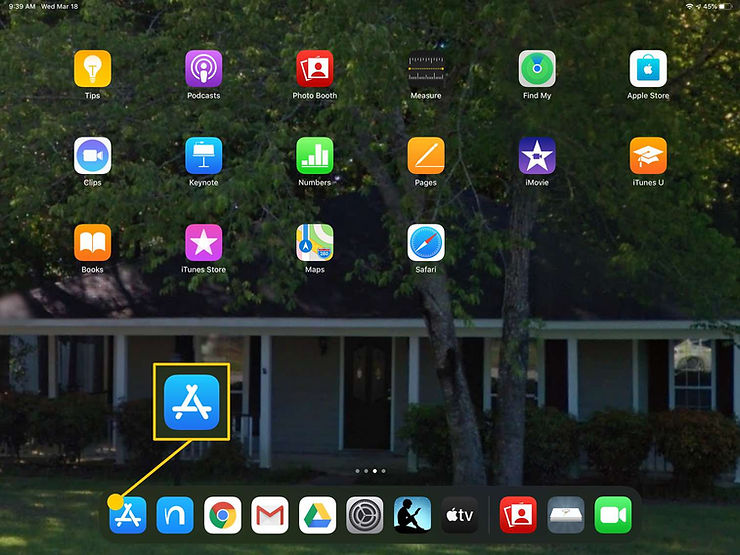
On the home screen in the App Store, tap the Search icon.
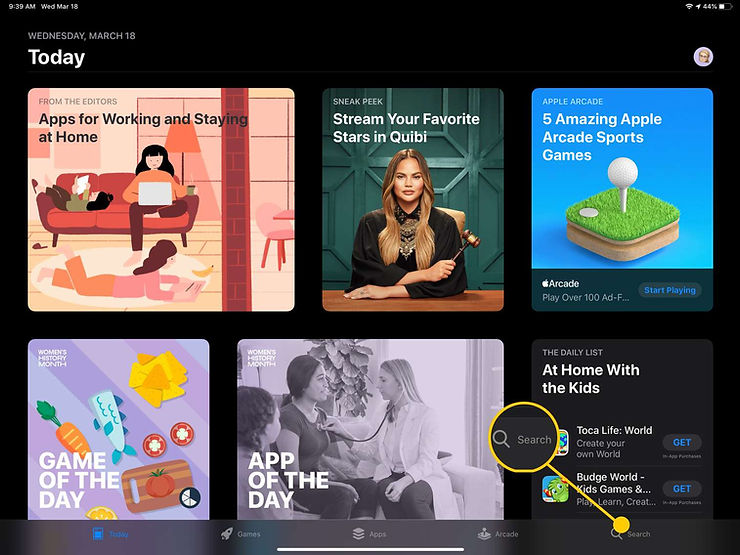
Search for “Skype” on the screen that appears.
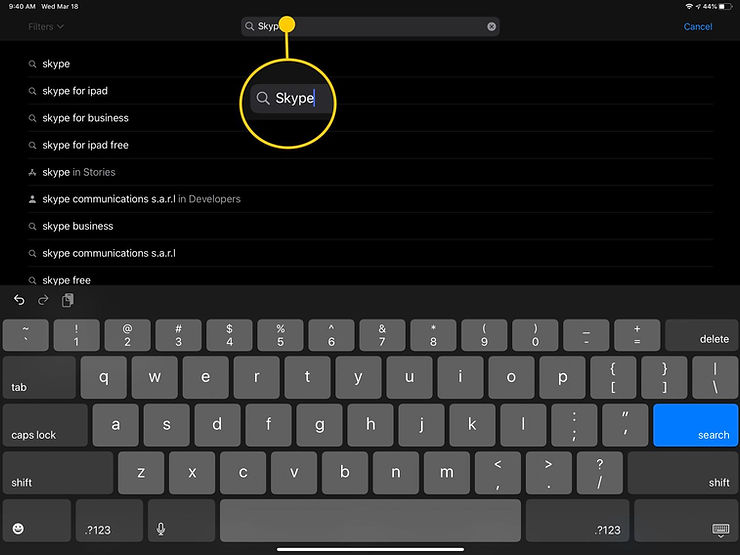
Skype should appear near the top of the list of apps that are returned. Tap Get and wait for the app to download and install.

4. USING SKYPE FOR THE FIRST TIME
Regardless of which device you use, the first time you use Skype, you’ll need to enter your username and password. While you’re there, you can also check the box to Log-in Automatically so Skype will remember your credentials each time you log in to start a chat or a call.
5. MAKING A CALL
The Skype interface lets you navigate to your contacts, calls and other features. Tap on the Call button. You will be taken to a softphone (an interface that shows a virtual dial pad and phone buttons.) Dial the number of the person you want to call and tap in the green call button. Your call will start. Note here that the country code is automatically captured, which you can change easily. Also, if you call numbers, it's likely you are calling a landline or mobile phone, in which case the calls will not be free. You will use your Skype credit for that, if you have any. Free calls are only between Skype users, while they are using their Skype apps, independent of the platform in which the app is running. To call that way, search for your buddies and enter them as your contacts.
6. ENTER NEW CONTACTS
When you have Skype contacts in your contact list, you can simply tap on their names to call, video call or send messages to them. These contacts get automatically imported to your iPad or iPhone if you are using an existing Skype account on which they are found. You can always enter new contacts in your list, either by entering their names manually or searching for them and choose to insert them. Calling your Skype does not require numbers, you just use their Skype names. If you have come that far, you can enjoy the use of Skype and its many features. Skype is famous because it is a Voice over IP (VoIP) service. There are plenty of other VoIP services that you can use on your device to make cheap and free calls. Here is a list for the iPad and one for the iPhone. Get a temporary cellular data plan for your iPad or iPhone.
Subscribe to Our Blog
%20(1)%201%20(1).png)








